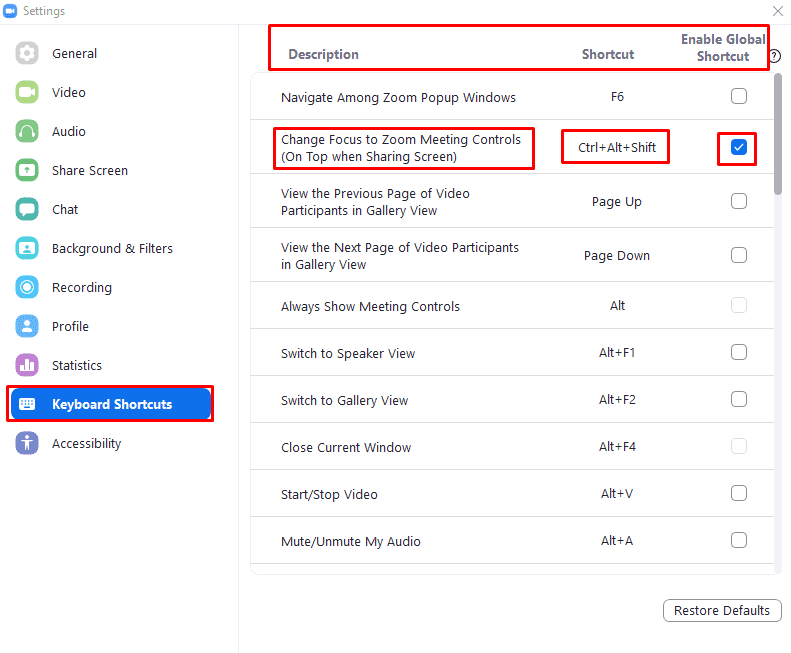Zoom ma ponad czterdzieści skrótów klawiaturowych, których można używać do kontrolowania niektórych interakcji z Zoom. Większość skrótów jest zaprojektowana tak, aby działały podczas rozmowy, jednak inne są również przeznaczone do użytku poza rozmowami. Jednym z przykładów jest skrót klawiaturowy „Ctrl + Shift + A”, który służy do odbierania połączenia.
Ogólnie rzecz biorąc, większość skrótów działa tylko w głównym oknie Zoom lub oknie połączenia, w zależności od tego, co jest istotne dla skrótu. Możliwe jest jednak oznaczenie dowolnego skrótu jako „Globalne skróty”, z których można następnie korzystać nawet wtedy, gdy Zoom nie ma ostrości. Przykładowym skrótem, w którym może to być niezwykle i regularnie przydatne, jest skrót „Wycisz / Wyłącz wyciszenie mojego dźwięku”, który włącza i wyłącza mikrofon za pomocą skrótu „Alt + A”.
Może się okazać, że niektóre skróty są denerwujące, jeśli chodzi o dostęp lub zapamiętywanie, lub aktywnie wchodzą w konflikt z innym skrótem skonfigurowanym dla innego programu. Na szczęście Zoom umożliwia ponowne powiązanie wszystkich skrótów klawiaturowych.
Jeśli chcesz ponownie powiązać dowolne skróty Zoom lub skonfigurować skrót jako "Globalny skrót", musisz otworzyć ustawienia Zoom. Aby uzyskać dostęp do ustawień, kliknij ikonę użytkownika w prawym górnym rogu, a następnie kliknij „Ustawienia”.

W ustawieniach przejdź do zakładki "Skróty klawiaturowe". Przewiń listę skrótów, gdy znajdziesz skrót, którego chcesz użyć, zapamiętaj bieżący skrót klawiaturowy lub dodaj nowy. Aby zmienić skrót klawiaturowy, kliknij bieżący skrót klawiaturowy, a następnie wprowadź kombinację klawiszy, której chcesz użyć, a następnie naciśnij klawisz „Enter”, aby zapisać. Alternatywnie, naciśnij klawisz „Escape”, aby anulować zmianę. Aby móc używać skrótu klawiaturowego, gdy Zoom nie jest oknem podstawowym, zaznacz odpowiednie pole wyboru „Włącz skrót globalny”.